Sollte Netflix verhindern, dass Personen ihre Passwörter weitergeben?

Viele Menschen teilen ihre Netflix-Konten mit Freunden und Familie. Wir diskutieren darüber, ob Netflix hart durchgreifen sollte.
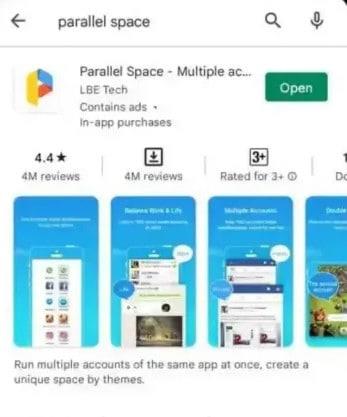
Das Arceus X-Mod-Menü/Exploit von Roblox wurde speziell für Android-Benutzer entwickelt. Außerdem enthält es eine Reihe nützlicher Funktionen, wie z. B. die Ausführung von Android LuaU, unendliche Sprünge, Supergeschwindigkeit, Btools und Script Hub.
Die Anwendung wird mit C++ , Node.js und Java entwickelt. Und mit dieser App können Sie Skripte während des Spiels ausführen. Einige Benutzer haben jedoch Probleme mit dem Absturz von Roblox Arceus X. Und wenn Sie einer von ihnen sind, dann lesen Sie weiter.
So beheben Sie das Absturzproblem von Roblox Arceus X.
Inhalt:
So beheben Sie den Absturz von Roblox Arceus X
Es gibt eine einfache Lösung, um Abstürze von Roblox Arceus X zu beheben. Sie müssen lediglich Parallel Space installieren. Oder Sie können auch eine beliebige App installieren, mit der Sie zwei Konten auf Ihrem Gerät verwenden können.
Hier sind die Schritte, um den Absturzfehler von Roblox Arceus X im Detail zu beheben.
Verwendung von parallelem Raum
Sie können den Absturz von Roblox Arceus X beheben, indem Sie Parallel Space auf Android installieren.
1. Öffnen Sie zunächst Google Play auf dem Smartphone.
2. Suchen Sie dann Parallel Space .
3. Und wählen Sie die App aus, nachdem Sie sie gefunden haben. Klicken Sie dann auf Installieren .
4. Die Installation auf Ihrem Android-Telefon dauert nun einige Sekunden.
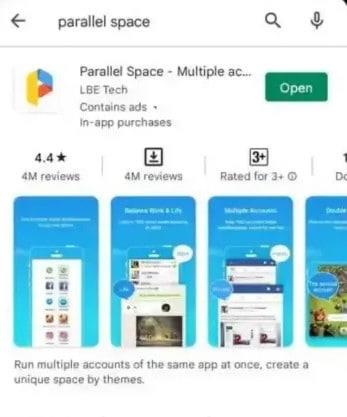
Parallel Space ist bekannt für das Klonen von Konten und Apps. Es hat über 40 Millionen Benutzer auf seinem Konto. Und es unterstützt auch 14 verschiedene Sprachen.
5. Starten Sie nun die Parallel Apps-App auf Ihrem Android-Gerät, nachdem Sie sie erfolgreich heruntergeladen haben.
6. Sie sehen nun ein Popup, sobald Sie die App starten und nach bestimmten Berechtigungen fragen. Und Sie müssen Berechtigungen erteilen, damit die App funktioniert.
7. Und wenn die Berechtigung erteilt wurde, tippen Sie auf OK , um mit dem nächsten Schritt fortzufahren.
8. Als Nächstes werden Sie in einem Popup aufgefordert, auf den Speicher und die Medien Ihres Telefons zuzugreifen. Geben Sie der Parallel App also Zugriff auf Ihre Fotos, Medien und Dateien.
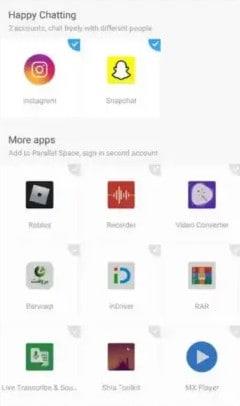
9. Jetzt fügen wir Roblox jetzt zu Parallel Space hinzu. Wählen Sie einfach auf dem Startbildschirm der Parallel Space App Hinzufügen aus.
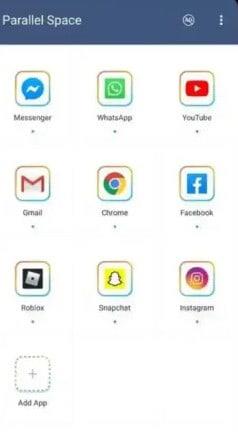
10. Jetzt erscheint die Seite „ Zur parallelen App hinzufügen “, sobald Sie auf die Schaltfläche „Hinzufügen“ tippen.
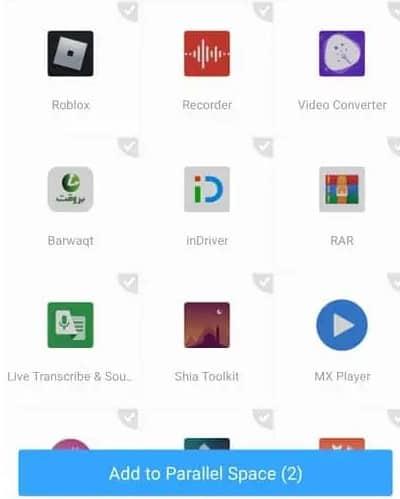
15. Nachdem Sie auf „ Hinzufügen “ getippt haben, wird die Roblox-App sofort zu Ihrem Parallel-App-Startbildschirm hinzugefügt.
16. Jetzt sehen Sie auf dem Startbildschirm der App das Roblox-Symbol.
17. Drücken Sie dann die Roblox-Taste , um mit dem Hinzufügen zu beginnen.
18. Jetzt erscheint eine Ladeseite, wenn Sie auf das Roblox-Symbol klicken.
19. Und es kann einige Sekunden dauern, bis die Roblox-App in der Parallel Space App geklont wird.
20. Dann wird Roblox geöffnet, wenn der Vorgang abgeschlossen ist. Dies zeigt an, dass Sie es erfolgreich zur App hinzugefügt haben.
Löschen Sie den Cache in der Roblox-App
Der Cache der Roblox-App muss ebenfalls gelöscht werden. Dies wird Ihnen helfen, Fehler und Bugs zu finden, die Ihr Programm zum Absturz bringen könnten.
Hier sind die Schritte, die Sie befolgen müssen.
1. Starten Sie zunächst die App „Android-Einstellungen“ . Und navigieren Sie zu Apps & Benachrichtigungen .
2. Klicken Sie anschließend auf „ Alle Anwendungen anzeigen“. ”
3. Scrollen Sie nun weiter, bis Sie das Ende erreichen. Und klicken Sie auf Roblox .
4. Gehen Sie dann zu den App-Einstellungen. Und klicken Sie auf Alle Apps .
5. Wählen Sie dann Speicher & Cache.
6. Und klicken Sie auf Cache löschen.
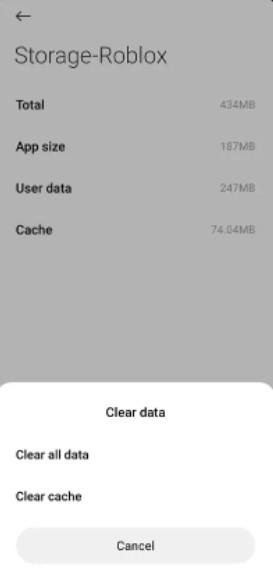
Jetzt werden alle mit der Roblox-App verknüpften temporären Dateien gelöscht, wenn der Roblox-App-Cache geleert wird. Wenn Sie das Programm also das nächste Mal ausführen, ist es sauber und brandneu.
Letzte Worte
Hier geht es darum , den Absturzfehler von Roblox Arecus X zu beheben. Sie können Fehler und Abstürze auf Roblox einfach beheben, indem Sie die App mit Parallel Space klonen und dann den Cache leeren, um alle temporären Dateien zu löschen. Alternativ können Sie auch die App 1.1.1.1 aus dem Google Play Store herunterladen. Schalten Sie dann den Schalter um, um Verbindungen zu aktivieren.
Diese App aktualisiert die Verbindung Ihres Telefons mit dem Internet mithilfe eines optimierten, modernen Protokolls. Wenn Sie also eine neue Verbindung über die App starten, stürzt Arceus X nicht mehr ab.
IN VERBINDUNG STEHENDE ARTIKEL:
Viele Menschen teilen ihre Netflix-Konten mit Freunden und Familie. Wir diskutieren darüber, ob Netflix hart durchgreifen sollte.
Hier erfahren Sie, wie Sie jemanden aus Family Link Google entfernen können. ohne Probleme
Hier erfahren Sie, wie ich die Helligkeit und den Kontrast im Illustrator ändere. ohne Probleme
Hier erfahren Sie, wie Sie ein altes Instagram-Konto ohne Passwort oder E-Mail löschen können. ohne Probleme
Kostenlose Premium-Nitroflare-Konten und Passwörter 2022. Diese 20 funktionierenden Nitroflare-Premium-Konten helfen Ihnen, unbegrenzt Daten zu speichern und alles kostenlos zu hosten
Hier erfährst du, wie ich mein YouTube AdSense-Konto ändere? ohne Probleme
Hier erfährst du, warum meine Waschmaschine während des Waschgangs ständig piepst. ohne Probleme
Hier ist eine vollständige Liste der World of Warcraft-Erweiterungsliste bis 2021 - WoW-Erweiterungslisten Seit seiner Veröffentlichung im Jahr 2004 ist World of Warcraft das beliebteste MMORPG-Spiel.
Hier erfahren Sie, wie ich Grammarly kündige und Geld zurückbekomme. ohne Probleme
Erfahren Sie, wie Sie Airpod-Benachrichtigungen deaktivieren oder Siri daran hindern, Texte zu lesen. Wir behandeln alle Methoden für iOS 16, iOS 15 oder früher in diesem Handbuch.


